WhatsApp aggiunge l’opzione per impostare sfondi personalizzati per chat e temi individuali
L’aggiornamento più recente dell’applicazione di messaggistica WhatsApp introduce una nuova funzionalità per tutti gli utenti WhatsApp per impostare sfondi personalizzati per singole chat e temi nel client.
Le versioni precedenti di WhatsApp limitavano lo sfondo a uno solo per tutte le chat nel client di messaggistica. Il nuovo aggiornamento offre agli utenti il pieno controllo sugli sfondi della chat.
Gli utenti di WhatsApp devono assicurarsi che la versione più recente di WhatsApp sia installata sul dispositivo. La nuova versione è già disponibile su Google Play Store e Apple App Store.
Oltre a impostare sfondi per chat individuali, è anche possibile impostare sfondi per temi chiari e scuri dell’applicazione individualmente.
Imposta uno sfondo della chat personalizzato in WhatsApp
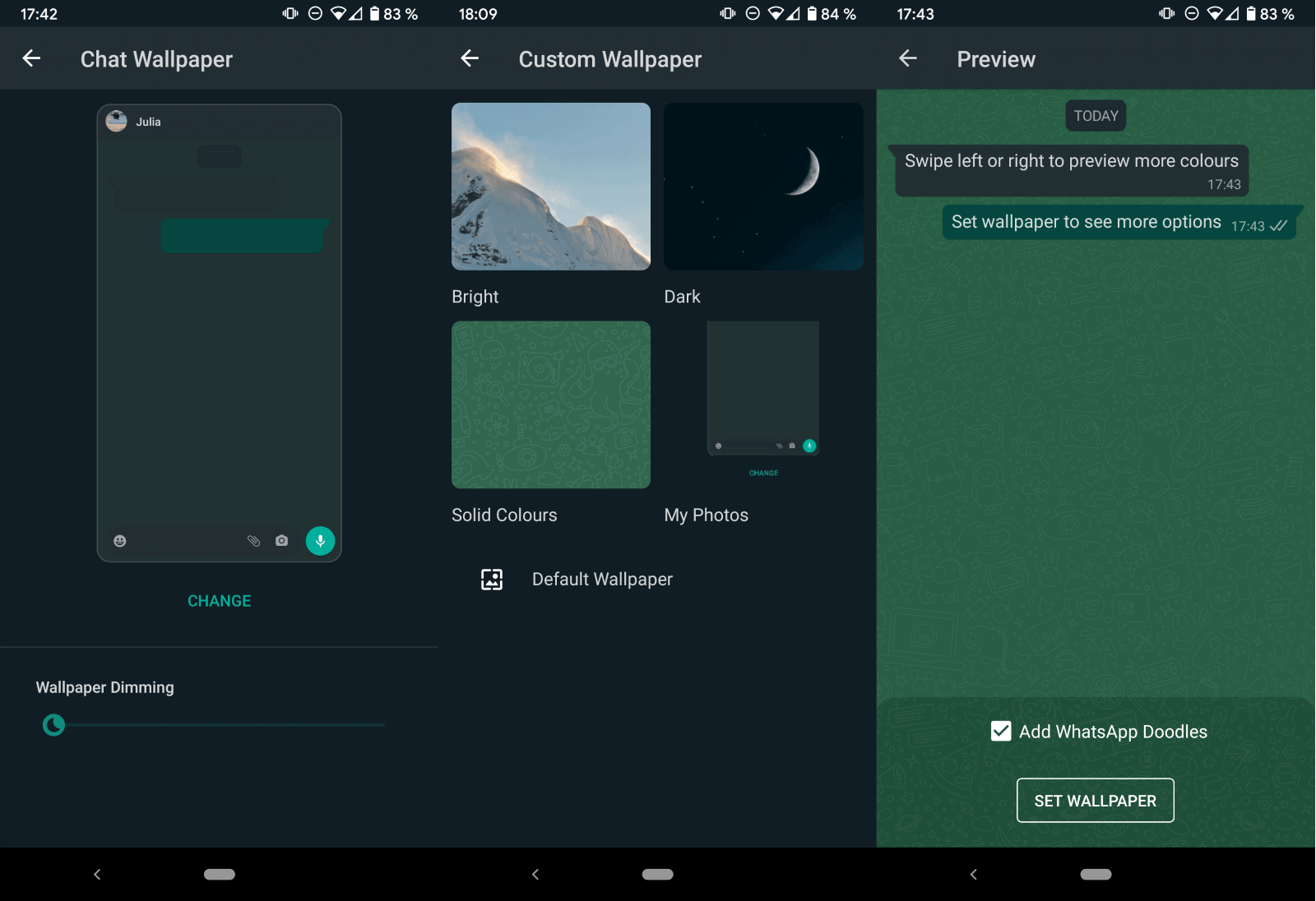
- La prima cosa che devi fare è aprire la chat del contatto di cui vuoi cambiare lo sfondo in WhatsApp.
- Tocca i tre punti nell’angolo in alto a destra e seleziona Sfondo.
- Seleziona “cambia” nella pagina dello sfondo personalizzato che si apre.
- Ottieni le opzioni per selezionare una foto scura o luminosa fornita da WhatsApp, un colore solido o un’immagine archiviata sul dispositivo.
- Quando selezioni un colore o una foto, visualizzerai un’anteprima dello sfondo sullo schermo.
- Scorri verso sinistra o destra per sfogliare la selezione di foto o colori disponibili senza uscire dall’anteprima.
- Attiva “Imposta sfondo” per continuare. Puoi tornare indietro anche se hai cambiato idea.
- WhatsApp ti chiede di impostare lo sfondo solo per la chat corrente o per tutte le chat luminose / a tema tranne quelle con sfondi personalizzati impostati; il prompt viene visualizzato solo una volta.
- WhatsApp ti riporta alla pagina “sfondo personalizzato”. È possibile modificare l’oscuramento dello sfondo sulla pagina prima di tornare indietro.
Lo sfondo è impostato solo per la chat selezionata, a meno che tu non abbia selezionato l’opzione “per tutte le chat”.
Imposta uno sfondo WhatsApp per tutte le chat chiare o scure
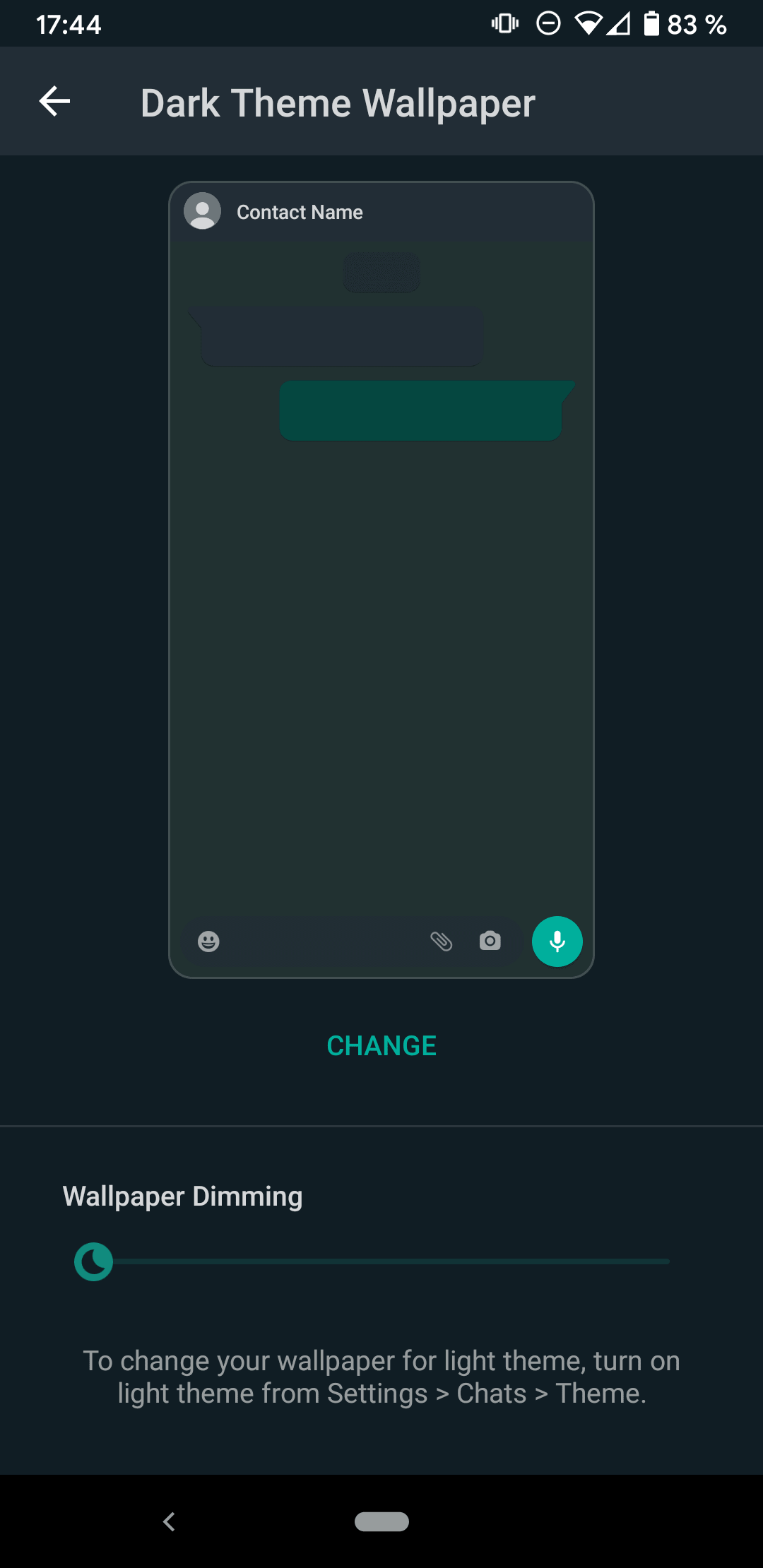
WhatsApp supporta l’impostazione di sfondi per chat chiare e scure che utilizzano lo sfondo predefinito anche nel nuovo aggiornamento.
- Seleziona Menu> Impostazioni in WhatsApp.
- Vai a Chat e tocca l’opzione dello sfondo lì. WhatsApp mostra lo sfondo per il tema corrente (chiaro o scuro).
- Seleziona modifica per cambiare quel tema.
- Ottieni le stesse quattro opzioni foto / colore, ad esempio puoi selezionare una foto chiara o scura fornita da WhatsApp, un colore solido o una foto personalizzata dal dispositivo.
- Seleziona una foto o un colore per visualizzare un’anteprima. Puoi scorrere nuovamente verso sinistra e verso destra per visualizzare in anteprima altre foto o colori.
- Seleziona Imposta sfondo per renderlo il nuovo predefinito.
È necessario cambiare il tema da quello attuale all’altro, ad esempio da scuro a chiaro, e ripetere il processo per impostare uno sfondo anche per l’altro tema.

